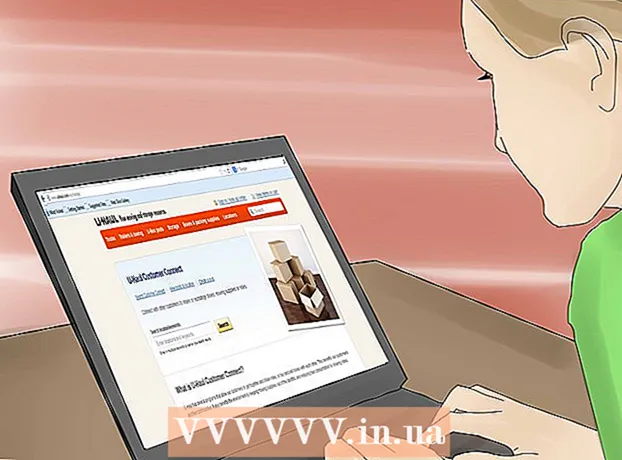ກະວີ:
Florence Bailey
ວັນທີຂອງການສ້າງ:
26 ດົນໆ 2021
ວັນທີປັບປຸງ:
1 ເດືອນກໍລະກົດ 2024
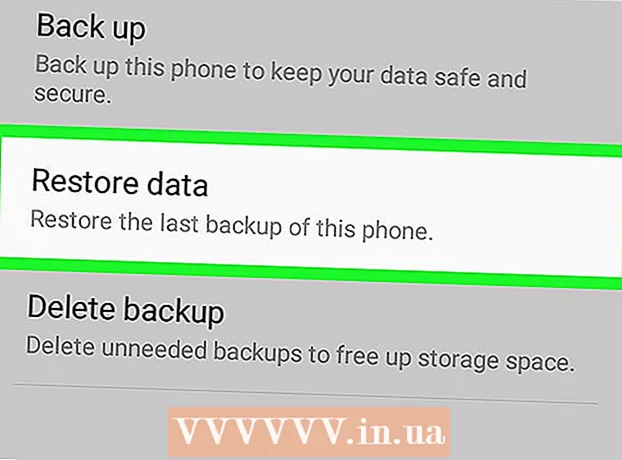
ເນື້ອຫາ
ບົດຄວາມນີ້ຈະແນະນໍາໃຫ້ເຈົ້າຮູ້ວິທີຊອກຫາແລະປ່ຽນການຕັ້ງຄ່າ Samsung Cloud ຢູ່ໃນໂທລະສັບຫຼືແທັບເລັດ Galaxy ຂອງເຈົ້າ.
ຂັ້ນຕອນ
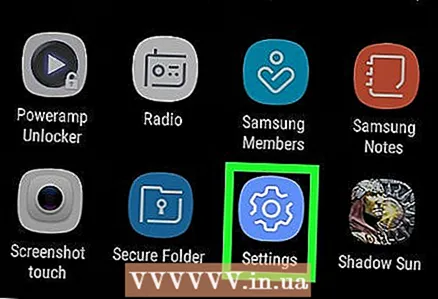 1 ເປີດການຕັ້ງຄ່າ Galaxy. ເພື່ອເຮັດສິ່ງນີ້, ປັດລົງເທິງ ໜ້າ ຈໍເພື່ອເຊື່ອງແຜງການແຈ້ງເຕືອນ, ແລະຄລິກໃສ່ໄອຄອນເກຍ.
1 ເປີດການຕັ້ງຄ່າ Galaxy. ເພື່ອເຮັດສິ່ງນີ້, ປັດລົງເທິງ ໜ້າ ຈໍເພື່ອເຊື່ອງແຜງການແຈ້ງເຕືອນ, ແລະຄລິກໃສ່ໄອຄອນເກຍ.  2 ແຕະລາຍການທີສີ່: Cloud ແລະບັນຊີ
2 ແຕະລາຍການທີສີ່: Cloud ແລະບັນຊີ  3 ແຕະຕົວເລືອກ ທຳ ອິດ: Samsung Cloud.
3 ແຕະຕົວເລືອກ ທຳ ອິດ: Samsung Cloud.  4 ກວດເບິ່ງບ່ອນເກັບຂໍ້ມູນຄລາວຂອງທ່ານ. ຢູ່ເທິງສຸດຂອງ ໜ້າ ຈໍ, ໃນສ່ວນ "ການຈັດການບ່ອນຈັດເກັບຂໍ້ມູນຄລາວ", ເຈົ້າສາມາດເຫັນປະລິມານການເກັບຮັກສາທີ່ມີໃຫ້ກັບຜູ້ໃຊ້ຢູ່ໃນຄລາວແລະຈໍານວນພື້ນທີ່ທີ່ໃຊ້.
4 ກວດເບິ່ງບ່ອນເກັບຂໍ້ມູນຄລາວຂອງທ່ານ. ຢູ່ເທິງສຸດຂອງ ໜ້າ ຈໍ, ໃນສ່ວນ "ການຈັດການບ່ອນຈັດເກັບຂໍ້ມູນຄລາວ", ເຈົ້າສາມາດເຫັນປະລິມານການເກັບຮັກສາທີ່ມີໃຫ້ກັບຜູ້ໃຊ້ຢູ່ໃນຄລາວແລະຈໍານວນພື້ນທີ່ທີ່ໃຊ້.  5 ແຕະ ການຕັ້ງຄ່າການສໍາຮອງຂໍ້ມູນເພື່ອຂະຫຍາຍລາຍຊື່ຂອງແອັບພລິເຄຊັນແລະປະເພດຂໍ້ມູນທີ່ສາມາດບັນທຶກໄວ້ໃນ cloud ໄດ້. ເຈົ້າສາມາດສ້າງການ ສຳ ຮອງຂໍ້ມູນດຽວນີ້ແລະ / ຫຼືຕັ້ງການ ສຳ ຮອງຂໍ້ມູນອັດຕະໂນມັດ.
5 ແຕະ ການຕັ້ງຄ່າການສໍາຮອງຂໍ້ມູນເພື່ອຂະຫຍາຍລາຍຊື່ຂອງແອັບພລິເຄຊັນແລະປະເພດຂໍ້ມູນທີ່ສາມາດບັນທຶກໄວ້ໃນ cloud ໄດ້. ເຈົ້າສາມາດສ້າງການ ສຳ ຮອງຂໍ້ມູນດຽວນີ້ແລະ / ຫຼືຕັ້ງການ ສຳ ຮອງຂໍ້ມູນອັດຕະໂນມັດ. 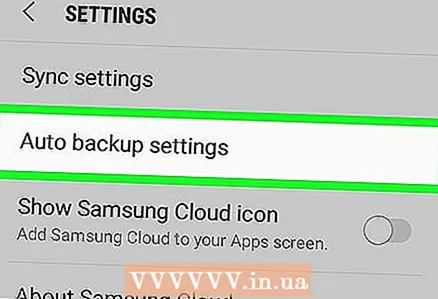 6 ເປີດການຕັ້ງຄ່າການ ສຳ ຮອງຂໍ້ມູນຂອງທ່ານ. ເພື່ອເປີດໃຊ້ງານການສໍາຮອງຂໍ້ມູນອັດຕະໂນມັດຂອງຂໍ້ມູນ Galaxy ຂອງເຈົ້າ (ເຊິ່ງຖືກແນະນໍາ), ເລື່ອນສະວິດການສໍາຮອງຂໍ້ມູນອັດຕະໂນມັດໄປຫາ
6 ເປີດການຕັ້ງຄ່າການ ສຳ ຮອງຂໍ້ມູນຂອງທ່ານ. ເພື່ອເປີດໃຊ້ງານການສໍາຮອງຂໍ້ມູນອັດຕະໂນມັດຂອງຂໍ້ມູນ Galaxy ຂອງເຈົ້າ (ເຊິ່ງຖືກແນະນໍາ), ເລື່ອນສະວິດການສໍາຮອງຂໍ້ມູນອັດຕະໂນມັດໄປຫາ  .
. - ເລື່ອນປຸ່ມ ສຳ ລັບຂໍ້ມູນທັງyouົດທີ່ເຈົ້າຕ້ອງການບັນທຶກໄວ້
 .
. - ເພື່ອຢຸດການ ສຳ ຮອງຂໍ້ມູນບາງປະເພດ, ເລື່ອນສະວິດໄປທີ່
 .
. - ເພື່ອ ສຳ ຮອງຂໍ້ມູນທີ່ເລືອກໄວ້, ແຕະ "ສຳ ຮອງຂໍ້ມູນດຽວນີ້" ຢູ່ລຸ່ມສຸດຂອງ ໜ້າ ຈໍ.
- ເລື່ອນປຸ່ມ ສຳ ລັບຂໍ້ມູນທັງyouົດທີ່ເຈົ້າຕ້ອງການບັນທຶກໄວ້
 7 ຄລິກກັບຄືນເພື່ອກັບຄືນຫາການຕັ້ງຄ່າ Samsung Cloud.
7 ຄລິກກັບຄືນເພື່ອກັບຄືນຫາການຕັ້ງຄ່າ Samsung Cloud. 8 ເລື່ອນລົງໄປຫາພາກ "ການ ສຳ ຮອງຂໍ້ມູນ". ໃນທີ່ນີ້ເຈົ້າສາມາດເລືອກປະເພດຂອງຂໍ້ມູນ (ລາຍຊື່ຜູ້ຕິດຕໍ່, ອີເມລ etc. , ແລະອື່ນ)) ເພື່ອຊິງຄກັບເມຄ.
8 ເລື່ອນລົງໄປຫາພາກ "ການ ສຳ ຮອງຂໍ້ມູນ". ໃນທີ່ນີ້ເຈົ້າສາມາດເລືອກປະເພດຂອງຂໍ້ມູນ (ລາຍຊື່ຜູ້ຕິດຕໍ່, ອີເມລ etc. , ແລະອື່ນ)) ເພື່ອຊິງຄກັບເມຄ. - ເລື່ອນປຸ່ມຖັດຈາກຂໍ້ມູນທີ່ເຈົ້າຕ້ອງການຊິ້ງຂໍ້ມູນ
 .
. - ເພື່ອຢຸດການຊິ້ງຂໍ້ມູນ, ເລື່ອນສະວິດໄປທີ່
 .
.
- ເລື່ອນປຸ່ມຖັດຈາກຂໍ້ມູນທີ່ເຈົ້າຕ້ອງການຊິ້ງຂໍ້ມູນ
 9 ກູ້ຄືນອຸປະກອນຂອງທ່ານຈາກການ ສຳ ຮອງຂໍ້ມູນ. ຖ້າເຈົ້າຕ້ອງການກັບຄືນໄປໃຊ້ລຸ້ນ OS ກ່ອນ ໜ້າ ນີ້ຢູ່ໃນໂທລະສັບຂອງເຈົ້າ, ໃຫ້ກູ້ລະບົບຈາກການສໍາຮອງຂໍ້ມູນ. ເພື່ອເຮັດສິ່ງນີ້, ແຕະລາຍການ "ກູ້ຄືນ" ຢູ່ໃນພາກ "ຊິງຄ & ແລະການກູ້ຄືນ" ຂອງເມນູ Samsung Cloud.
9 ກູ້ຄືນອຸປະກອນຂອງທ່ານຈາກການ ສຳ ຮອງຂໍ້ມູນ. ຖ້າເຈົ້າຕ້ອງການກັບຄືນໄປໃຊ້ລຸ້ນ OS ກ່ອນ ໜ້າ ນີ້ຢູ່ໃນໂທລະສັບຂອງເຈົ້າ, ໃຫ້ກູ້ລະບົບຈາກການສໍາຮອງຂໍ້ມູນ. ເພື່ອເຮັດສິ່ງນີ້, ແຕະລາຍການ "ກູ້ຄືນ" ຢູ່ໃນພາກ "ຊິງຄ & ແລະການກູ້ຄືນ" ຂອງເມນູ Samsung Cloud.